Chrome浏览器如何阻止网页频繁请求定位权限
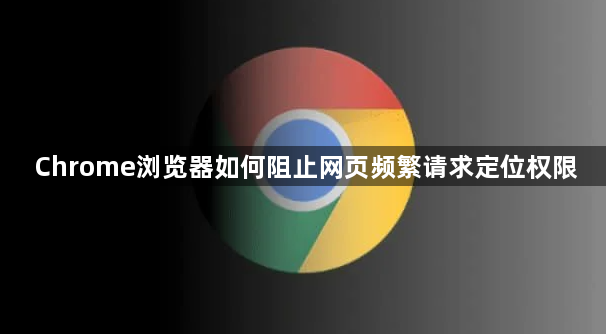
一、浏览器设置层面
- 进入设置页面:打开Chrome浏览器,点击右上角的三个垂直点(菜单按钮),选择“设置”。
- 找到隐私与安全设置:在设置页面左侧的菜单中,点击“隐私设置和安全性”。
- 管理网站权限:在“隐私设置和安全性”页面中,找到并点击“网站设置”,然后在其中找到“位置”选项。
- 调整位置权限设置:点击“位置”选项后,可以看到相关的权限设置。可选择“不允许任何网站访问您的位置信息”,这样所有网页都无法请求获取你的位置信息;或者选择“询问”或“禁止”,若选择“禁止”,则不会收到任何位置请求提示,但某些依赖位置功能的网页可能无法正常使用相关功能。
二、使用浏览器插件
- 查找合适的插件:前往Chrome网上应用店,搜索具有阻止网站请求权限功能的插件,如“uBlock Origin”“Privacy Badger”等。这些插件可以帮助拦截网页上的各种请求,包括定位权限请求。
- 安装插件:点击插件的“添加到Chrome”按钮进行安装。安装完成后,通常需要根据自己的需求对插件进行一些基本的配置,例如在“uBlock Origin”中可以添加自定义规则来屏蔽特定网站的请求。
总的来说,通过以上步骤和方法,您可以掌握Chrome浏览器阻止网页频繁请求定位权限的方法。这些方法不仅有助于提升您的在线体验,还能帮助您更好地管理和优化浏览器的使用效率。
猜你喜欢
chrome浏览器如何解决网页加载时的脚本错误
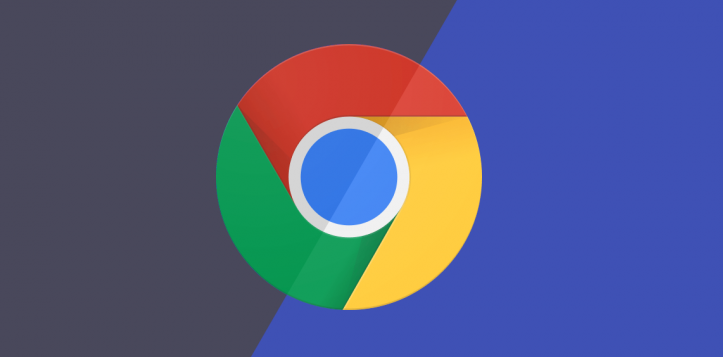 Chrome浏览器插件能否自动填充网页内容
Chrome浏览器插件能否自动填充网页内容
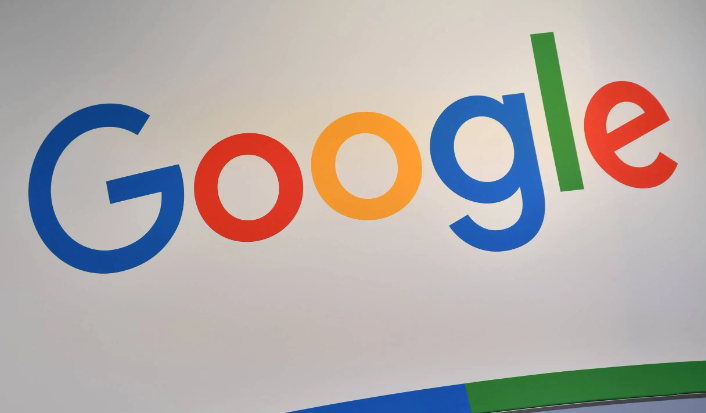 google浏览器视频播放黑屏无声音的修复技巧
google浏览器视频播放黑屏无声音的修复技巧
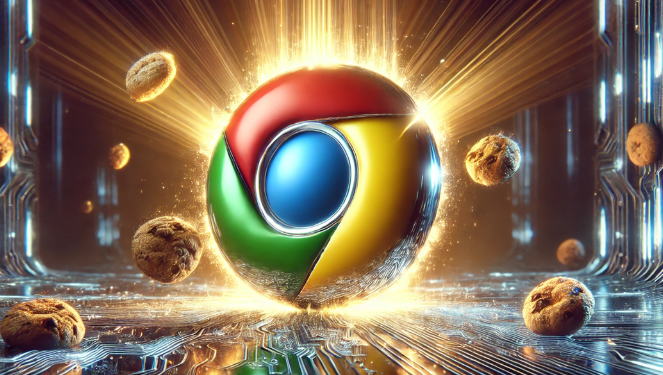 Chrome浏览器的隐私设置与数据保护
Chrome浏览器的隐私设置与数据保护
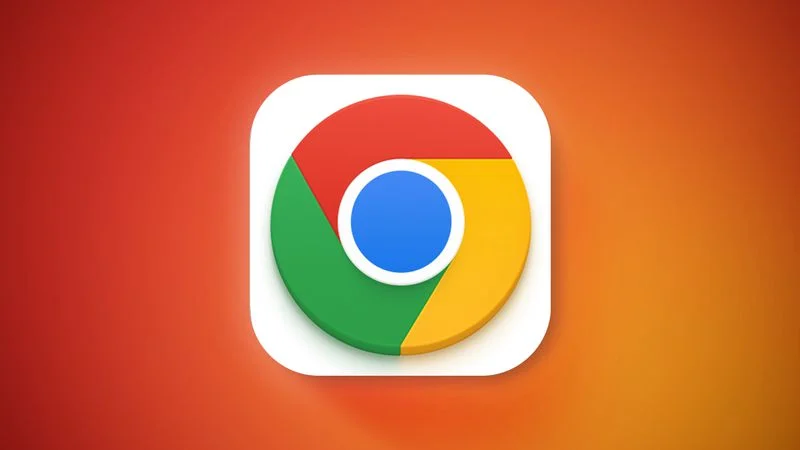
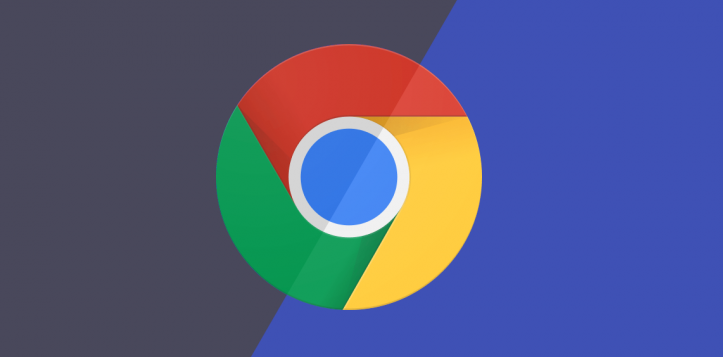
在chrome浏览器中解决网页加载时的脚本错误,可以提高网页的稳定性,避免加载过程中的卡顿和错误。
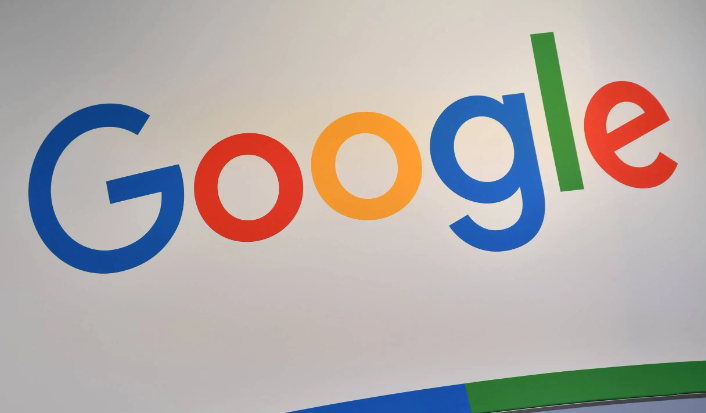
Chrome浏览器插件能否自动填充网页内容,解析相关插件的功能及使用方法,有效节省用户输入时间,提升网页填写效率,确保操作便捷安全。
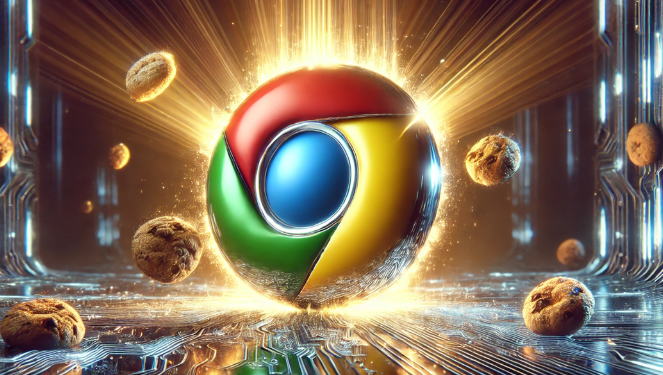
解决google浏览器视频播放出现黑屏和无声音的问题,可以通过多种修复方法排查驱动、插件和缓存异常,快速恢复正常播放状态,提升观看体验。
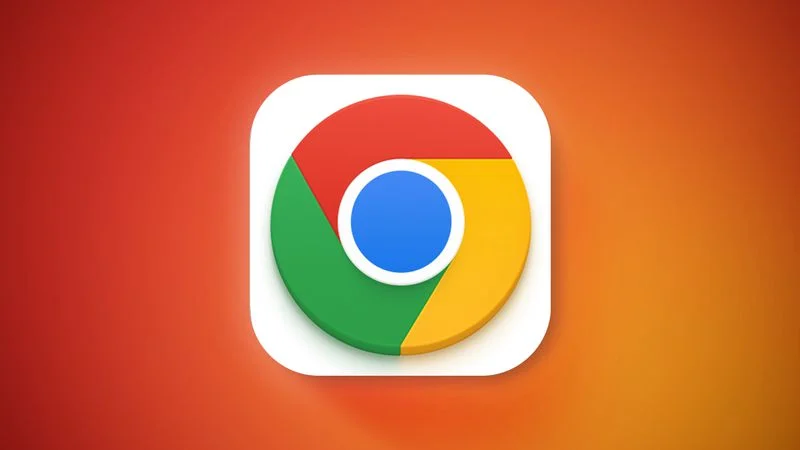
介绍Chrome浏览器的隐私设置与数据保护功能,帮助用户提升上网安全,防止隐私泄露。
